Изменение размера окна или изменение его положения на экране — это тривиальные вещи, которые мы делаем это автоматически, не задумываясь. Это не означает, однако, что мы не можем улучшить эти действия, добавив некоторые ярлыки для управления окнами аналогично Linux.
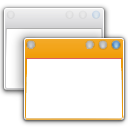
В Linux у нас есть несколько дополнительных трюков, связанных с размещением окон или их размером. В Windows по умолчанию, чтобы развернуть окно, сначала захватите край окна. В свою очередь, если мы хотим их переместить, мы должны навести указатель мыши на строку заголовка. Все это можно сделать быстрее, без необходимости ориентироваться на определенные части окна.
Мы добавляем трюки из Linux в Windows
Использование приложения KDE Mover-Sizer мы можем добавить удобные ярлыки для расширения или перемещения окон. Вместо того, чтобы перемещать окно, захватывая строку заголовка, просто удерживайте ALT, затем нажмите левую кнопку в любом месте окна и переместите их в любое место. В свою очередь, ALT и правая кнопка мыши в любом месте заставят окно расширяться или уменьшаться по своему усмотрению — вам не нужно наводить курсор мыши по углам окна.
Это очень простые и, казалось бы, небольшие трюки, но они значительно упрощают работу в системе, особенно когда у нас много открытых окон. Еще одна полезная функция — перемещать окна только по горизонтали или по вертикали — просто удерживайте ALT и SHIFT одновременно, и каждое окно будет перемещаться только по одной оси.
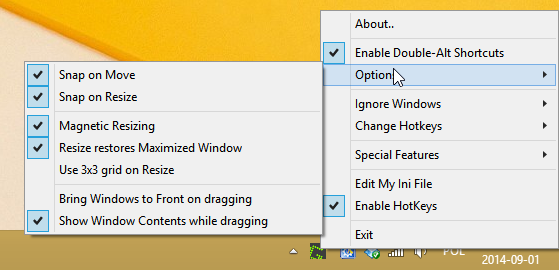
Все эти функции полностью настраиваются, и мы можем отключать отдельные функции, если они нам не нужны. Также стоит упомянуть функцию установки окна docccccccccccccccccccc на «Always on top». Мне понадобилась эта функция много раз, но Windows не предлагает ее по умолчанию. Теперь достаточно установить выбранное окно как «Всегда сверху», и оно всегда будет видно — независимо от того, активен он или работает в фоновом режиме.
В конце стоит сказать, что KDE Mover-Sizer исправляет одну из проблем в Windows, а именно прокрутку колеса мыши. По умолчанию Windows устанавливается так, что прокрутка прокрутки работает только в текущем активном окне.
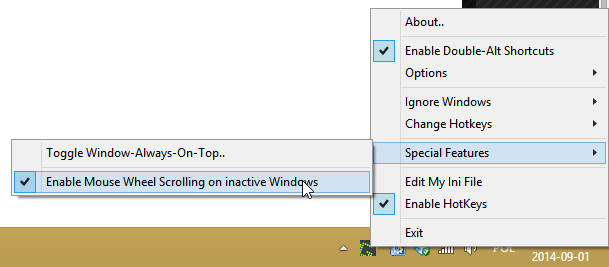
С установленным KDE Mover-Sizer прокрутка работает так, что вы можете просто перейти в любое окно, переместить колесо мыши и свитки содержимого, даже если окно не активно. Экспонента — это позиция курсора, а не активность окна. Чтобы эта опция была активной, в разделе «Специальные функции» выберите «Включить прокрутку колеса мыши в неактивных окнах».






